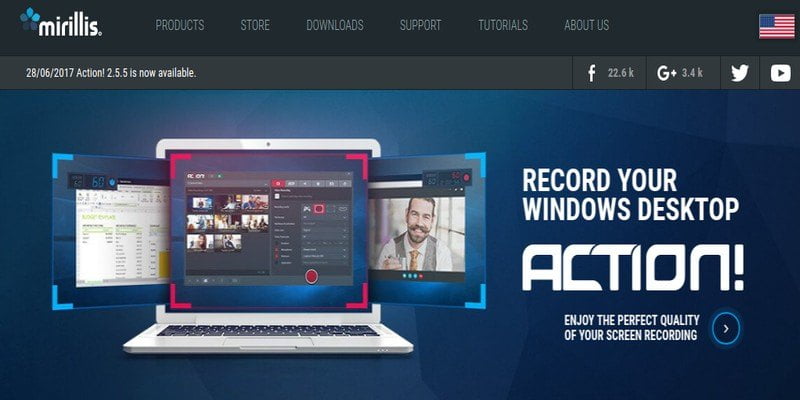Este es un artículo patrocinado y fue posible gracias a Mirillis, los creadores de Action! Grabador de pantalla. Los contenidos y opiniones reales son los únicos puntos de vista del autor que mantiene la independencia editorial, incluso cuando una publicación está patrocinada.
Ya sea que desee crear capturas de pantalla para tutoriales, mostrar un proyecto en el que está trabajando o transmitir juegos en vivo, necesitará una grabadora de pantalla decente para el trabajo. Si bien hay muchos programas disponibles para Windows, no todos ofrecen calidad o características. Además, los mejores suelen ser caros.
Sin embargo, ¡Acción! Grabador de pantalla es un programa que entrega en todos los frentes. Desde la interfaz elegante y fácil de usar hasta la función integrada «En vivo» y la calidad excepcional de la grabación de video, no se sentirá decepcionado. Incluso tiene un precio asequible para una licencia de por vida. Lo que es aún mejor es que todos los lectores de Experto Geekpueden ahorrar un 15% adicional ingresando el código de cupón «MakeTechEasier» (sin comillas) en caja!
Instalación y configuración ¡Acción! Grabador de pantalla
Si desea probar Action! antes de comprar, ofrecen una prueba gratuita de 30 días. Desafortunadamente, solo está disponible para Windows. Para esta revisión, lo probé en una computadora con Windows 10.
El proceso de descarga e instalación es bastante simple. Puede descargar la versión de prueba directamente desde el sitio web de Mirillis. La instalación tomó menos de un minuto. No hay configuraciones u opciones avanzadas para pasar; todo es sencillo.
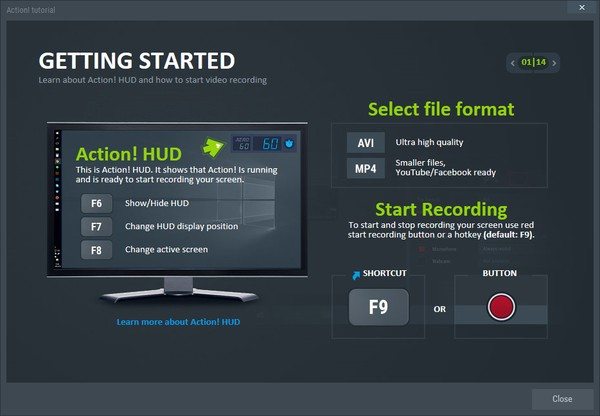
Al finalizar, recibirá un tutorial organizado y fácil de seguir que incluye catorce diapositivas. Le muestra todos los conceptos básicos, como teclas de acceso rápido importantes que harán que controlar el programa sea aún más fácil, modos de grabación, exportar a YouTube, agregar y usar marcadores, habilitar el «Modo de pantalla verde» y más.
Después de pasar por eso, ¡está listo para usar Action! Grabador de pantalla. Hay un montón de opciones y configuraciones que puede habilitar y modificar, por lo que el proceso de configuración no será el mismo para todos.
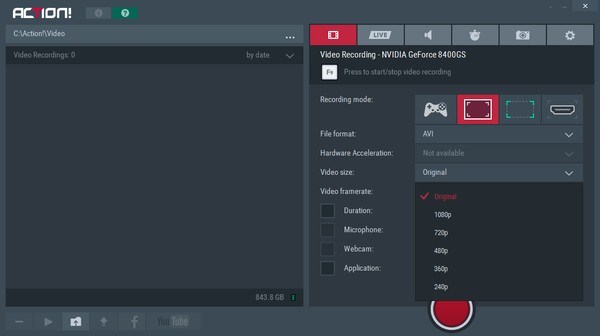
Para alguien como yo que solo usará esto para la grabación de pantalla, no tenía mucho que hacer además de elegir el formato de archivo (AVI o MP4), establecer el tamaño del video y elegir una velocidad de fotogramas del video. Dependiendo de su tarjeta gráfica, el tamaño del video puede llegar hasta 8k. Sin embargo, el mío solo sube a 1080p.
¡Grabar tu pantalla con acción! Grabador de pantalla
Me encanta que haya dos tipos de modos de grabación de pantalla: ventana completa y región. Grabar solo una región de la pantalla le permite elegir un área específica (pequeña o grande) para incluirla en la grabación (o transmisión en vivo). Obtendrá un cuadro verde que puede mover y cambiar de tamaño según sea necesario.
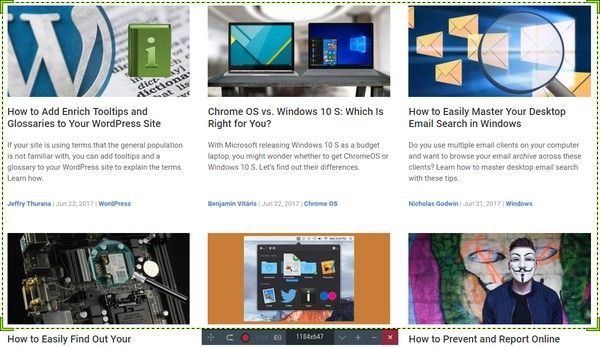
También hay una barra de control debajo del cuadro que le permite iniciar/detener la grabación, ir en vivo, tomar capturas de pantalla y más. Cuando empiece a grabar, el cuadro se volverá rojo.
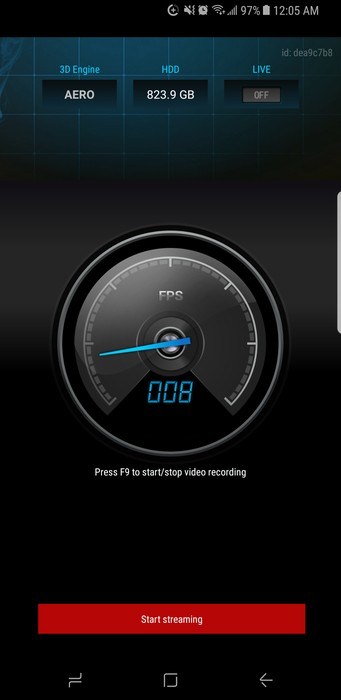
Si grabas toda la ventana, tendrás que controlar todo desde el Action! ventana del programa (que desaparece al grabar solo una región). Además, también puede usar la aplicación de Android para iniciar y detener la grabación, así como para ir en vivo.
Encontré que la grabación de pantalla es extremadamente fácil. Es literalmente tan simple como hacer clic en el botón de grabación o usar una tecla de acceso directo. ¡El único pequeño problema que encontré es que realmente hizo que la CPU de la computadora trabajara horas extras! Descubrí que disminuir el tamaño del video (de 1080p a 720p) junto con la velocidad de cuadros (60 a 30) realmente ayudó con esto.
![]()
Naturalmente, esto también depende de la RAM y la tarjeta gráfica de su computadora. Lamentablemente, una computadora menos poderosa simplemente no podrá manejar un programa poderoso como Action! sin comprometer la calidad del video.
¡Transmisión en vivo con acción! Grabador de pantalla
También probé la función de transmisión en vivo con mi esposo. Decidimos probar Facebook y YouTube para ver qué tan bien funcionaba. Puede configurar fácilmente esos dos, así como algunos otros servicios, como Twitch.tv y Ustream. Se le pedirá que inicie sesión en la cuenta para vincularla, al igual que en la web con sitios que admiten inicios de sesión sociales.
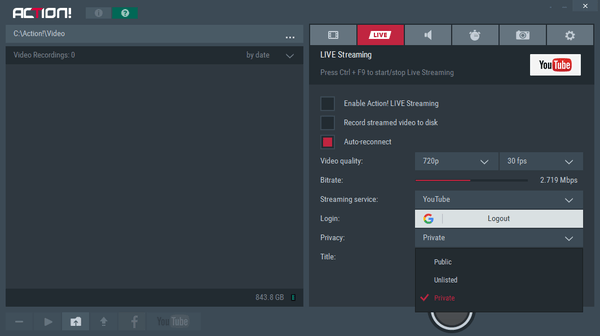
Lo que también es realmente bueno es que puedes elegir la privacidad de la transmisión en vivo y agregar un título antes de comenzar. Pudimos hacer que la transmisión fuera privada con fines de prueba.
Mientras estaba transmitiendo en vivo en la computadora, mi esposo estaba mirando en su dispositivo móvil. Notamos que hubo un poco de retraso en la transmisión en vivo; parecía ser de veinte a treinta segundos de retraso. Honestamente, estuvimos de acuerdo con eso considerando que la mayoría de los programas similares tienen un ligero retraso y no afecta la experiencia de transmisión en vivo ya que nadie lo sabrá.
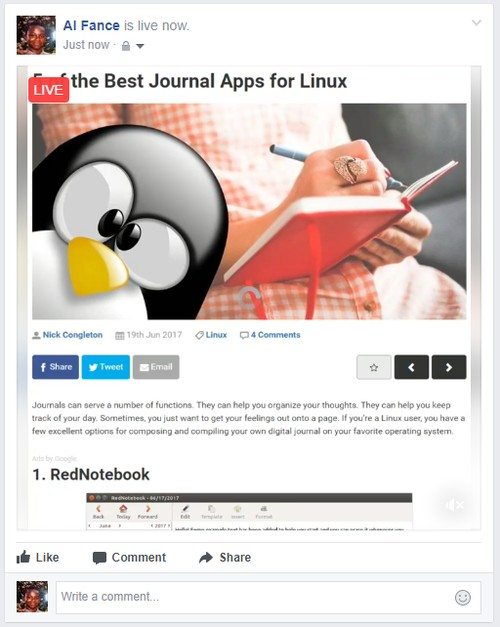
La transmisión en vivo parece hacer que la computadora funcione aún más, tanto que era muy lenta y retrasada mientras se movía. Afortunadamente, disminuir la calidad del video ayuda con eso. Además, en un dispositivo móvil realmente no puedes ver una gran diferencia entre 720p y 480p. Sin embargo, estoy seguro de que una computadora más poderosa seguramente hará la mejor calidad con facilidad.
Otras características notables
Si bien no podría probar todas las funciones o repasarlas en detalle en esta revisión, quiero señalar algunas otras cosas interesantes que Action! puede hacer.
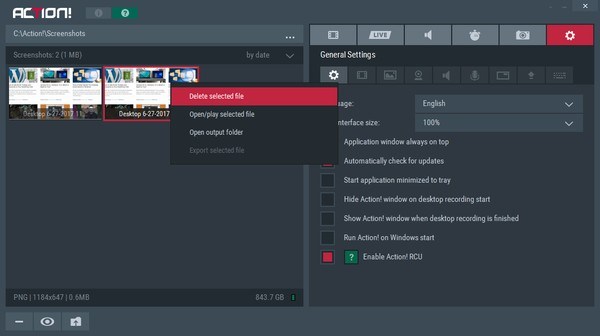
- Hay un administrador de archivos incorporado que le permite acceder a cualquier grabación y captura de pantalla tomada con la aplicación; también puede eliminarlos directamente desde la aplicación.
- Con el «Modo de pantalla verde», el fondo se recortará automáticamente mientras graba con su cámara web, no se requiere edición.
- Puede capturar video desde consolas de juegos, otras computadoras, transmisiones de TV, cámaras web y videocámaras.
- Puede agregar su propio logotipo a su grabación con fines de marca.
- La función «Time-Shift» te permite guardar tus mejores acciones de juego al instante en un archivo con una sola tecla de acceso rápido.
- La aceleración de hardware es compatible para una grabación y un juego más fluidos.
- Puede usar efectos de cámara lenta para sus grabaciones y juegos con la opción de grabación de 120 fps.
- Al agregar su micrófono, puede agregar comentarios de audio en vivo a sus grabaciones y juegos; Los ajustes le dan un control total del volumen de entrada y los niveles de mezcla.
- También puedes grabar lo que escuchas en tu PC (sonidos, música, audio de juegos) con la función de grabación de audio; el audio está codificado en formato M4A en tiempo real.
- ¡Acción! HUD es una pequeña ventana que se muestra en la esquina superior de la pantalla y muestra información importante como la velocidad de fotogramas actual, la velocidad de fotogramas promedio, el ícono de estado, el motor 3D detectado, la barra de progreso e incluso cuántas personas están viendo su transmisión en vivo.

Pensamientos finales
No hace falta decir que, cuando se trata de grabación de pantalla y juego, ¡Acción! Screen Recorder es bastante impresionante. Tiene todas las funciones necesarias para crear excelentes tutoriales, podcasts, comentarios y más. ¡La ventaja adicional de poder ir en vivo es invaluable en esta época en la que cada red social importante parece tener su propia función de transmisión en vivo!
Si está buscando un programa avanzado de grabación de pantalla que no rompa el banco, ¡Acción! puede ser el que estás buscando. No lo olvides, también puedes ahorre 15% con el código de cupón «MakeTechEasier» (sin comillas). Asegúrese de marcar la casilla «Tengo un cupón de descuento» para que pueda ingrésalo al finalizar la compra.